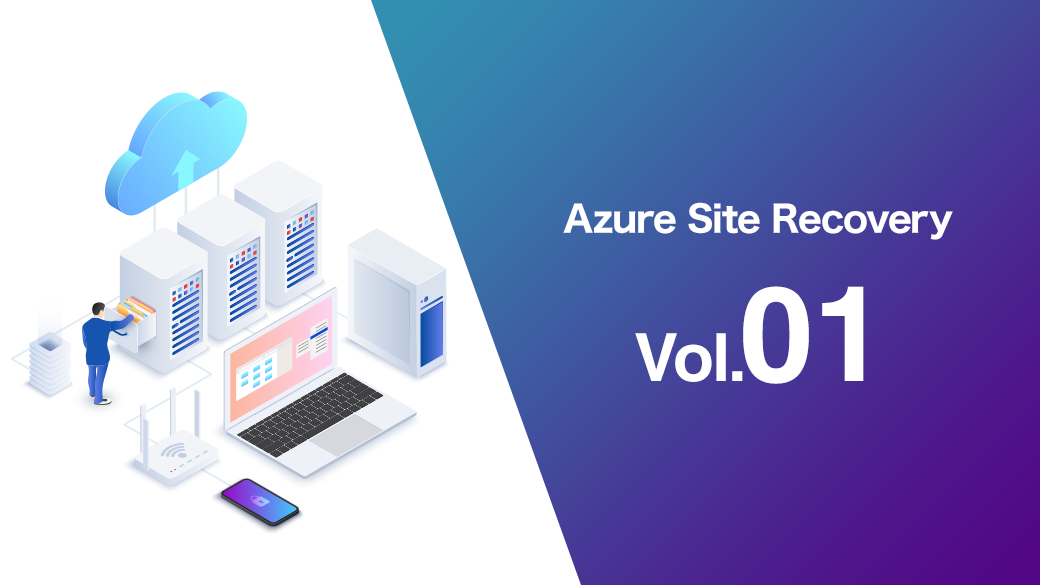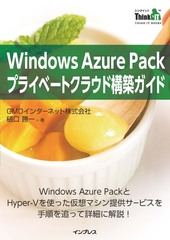Microsoftのパブリッククラウドサービス「Microsoft Azure」では、様々なサービスが日々進化しながら提供されています。その中には、オンプレミスのHyper-Vと、Azureのクラウドサービスを連携させて、災害対策(Disaster Recovery:DR)としてより安全なデータ保全を実現するものや、クラウドのサービスからオンプレミスのサーバーを管理することのできるものなどが用意されています。これらは、オンプレミスのサーバーで構築するプライベートクラウドと、パブリッククラウドサービスを連携させた「ハイブリッドクラウド」を実現するためのキーとなるサービスとなっています。
今回は、ハイブリッドクラウド実現のためのはじめの一歩として、Hyper-VとAzureを組み合わせて利用できるサービス「Azure Site Recovery」(Site Recovery)を3回に分けて紹介します。
目次
Azure Site Recovery の設定手順完全版
『できるPRO Windows Server 2016 Hyper-V (樋口勝一著)』では、Azure Site Recovery の設定手順完全版が掲載されています。
『できるPRO Windows Server 2016 Hyper-V』
Hyper-Vで本格的なサーバー仮想環境を構築。
仮想環境を設定・操作できる!
- Hyper-Vのさまざまな機能がわかる
- インストールからの操作手順を解説
- チェックポイントやレプリカも活用できる
Windows Server 2016 Hyper-Vは、仮想化ソフトウェア基盤を提供する機能であり、クラウドの実現に不可欠のものです。
本書では、仮想化の基礎知識から、Hyper-Vでの仮想マシンや仮想スイッチの設定・操作、プライベートクラウドの構築、Azureとの連携などを解説します。
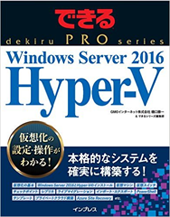
前提
Site Recoveryは、Azureではこれまでの「クラッシックモデル」と新しい「リソースマネージャー」の2つのタイプが利用可能です。また、Site Recoveryを利用する場合、オンプレミス側に「System Center Virtual Machine Manager(VMM)」が導入されている場合と、VMMを利用しない場合で設定が異なります。
今回は最新のWindows Server 2016に対応した「リソースマネージャー」タイプを利用して、VMMを利用しない場合の利用方法を紹介します。
概要
Site Recoveryは、データの保全とサービスの継続提供を目的としたサービスです。地理的に離れた場所に冗長性を持った状態でデータを保存し、障害発生時にはAzureをセカンダリサイトとして利用することで、サービスの継続提供を可能とします。さらに、オンプレミスとAzure間での仮想マシンの手軽な移動手段としても、Site Recoveryは有用な手段として利用できます。
Azureでは、管理ツールの1つとして「Backup and Site Recovery」サービスの中で提供されています。Site Recoveryを利用してのレプリケーション(複製)、フェールオーバー(切替)の考え方は、基本的にはHyper-Vの機能である「Hyper-Vレプリカ」と同じもので、レプリケーションを行う対象がAzure上のサービスになっています。オンプレミスのHyper-V上の仮想マシンと、Azure上の仮想マシンでは、利用方法や設定内容など作法が異なる部分があります。これらを踏まえた上で、正しく仮想マシンを稼働させましょう。
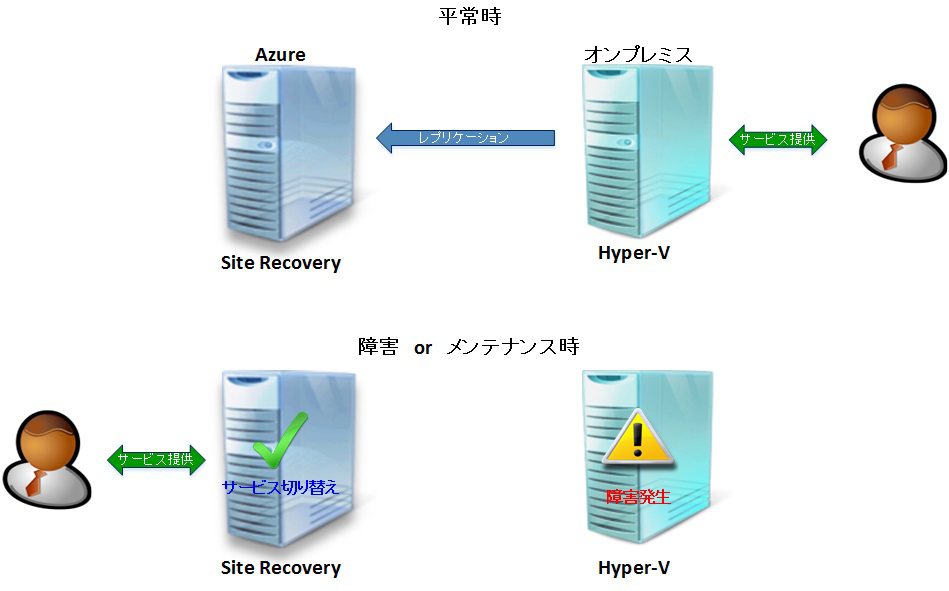
利用料金
Site Recoveryの利用料金は、オンプレミスのHyper-VからAzure のSite Recoveryを利用する場合、はじめの31日間は無料で、以後、保護するインスタンス(仮想マシン)1つにつき月額2,550円となっています。インスタンス数は月平均の利用数となります。
また、フェールオーバーを行った場合、Azure側で仮想マシンを稼働すると、仮想マシンスペックに相当する利用料金も、稼働時間分課金されることになります。
Azure Site Recoveryを利用するための前提条件
Azure の前提条件
- Microsoft Azure のアカウント(無料使用版アカウント可)
- Azure Storage アカウント
- Azure ネットワーク
- Azure Storage アカウントとAzure ネットワークは同一リージョンにあること
オンプレミスの前提条件
- Windows Server 2012
- Azure Site Recovery ProviderとAzure Recovery Services エージェントのインストールが可能なこと
- HTTPS (443)で通信が可能なこと
- AzureのデータセンターIPの範囲と以下のサイトにサーバーが接続可能なこと
*.hypervrecoverymanager.windowsazure.com
*.accesscontrol.windows.net
*.backup.windowsazure.com
*.blog.core.windows.net
*store.core.windows.net
保護対象の仮想マシンの前提条件
- Azure 仮想マシンの要件を満たしていること
- ディスク容量が 1023 GB 以下
- 静的 IP アドレス(DHCPではない)
利用手順
Site Recoveryを利用するための大まかな手順は以下の通りです。
- Azureアカウントの作成
- Backup and Site Recoveryサービスのセットアップ(Recoveryコンテナの作成)
- Azureネットワークの設定
- Azureストレージアカウントの作成
- Site Recoveryの設定(Vol.2で紹介)
- 初期レプリケーションの開始(Vol.2で紹介)
- 目的に応じたフェールオーバーの実施(Vol.3で紹介)
以下、この手順に沿って設定方法を紹介します。
1.Azureアカウントの作成
※すでにAzureアカウントをお持ちの場合はこの手順は不要です。
Azureのサービスを利用するには、アカウントを作成する必要があります。Azureでは、サービスを評価するユーザーのために、最大1ヶ月、20,500円分の無料アカウントが用意されています。
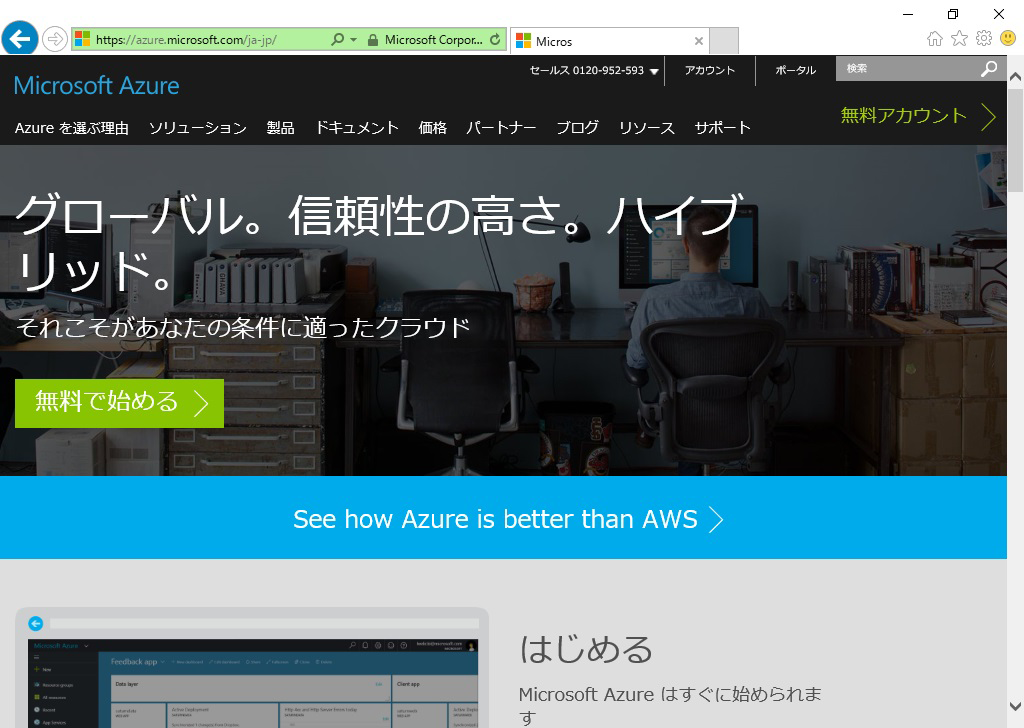
AzureのTOPページから「無料アカウント」を作成しておきます。アカウントの作成には、無料アカウント場合でもクレジットカード情報の入力と電話による本人確認が必要となります。
2.Backup and Site Recoveryサービスのセットアップ(Recoveryコンテナの作成)
Azureのサービスは、リソースという単位で細かく区切られて提供されています。Site Recoveryを利用する場合には、まずリソースグループを作成します。作成したリソースグループの中に、Site Recoveryを利用するためのリソースとして、Backup and Site Recoveryサービスのセットアップのための「Recovery Serviceコンテナ」や仮想ネットワーク、仮想マシンの保存領域を追加していきます。
Backup and Site Recoveryサービスは、コンテナという単位でセットアップを行います。1つのコンテナごとに、異なった設定のSite Recoveryサービスを利用することができるようになっています。コンテナの作成と同時にリソースグループも作成されます。コンテナ内で利用するネットワークやストレージは、すべて「場所(データセンター)」とリソースグループが同じである必要があります。
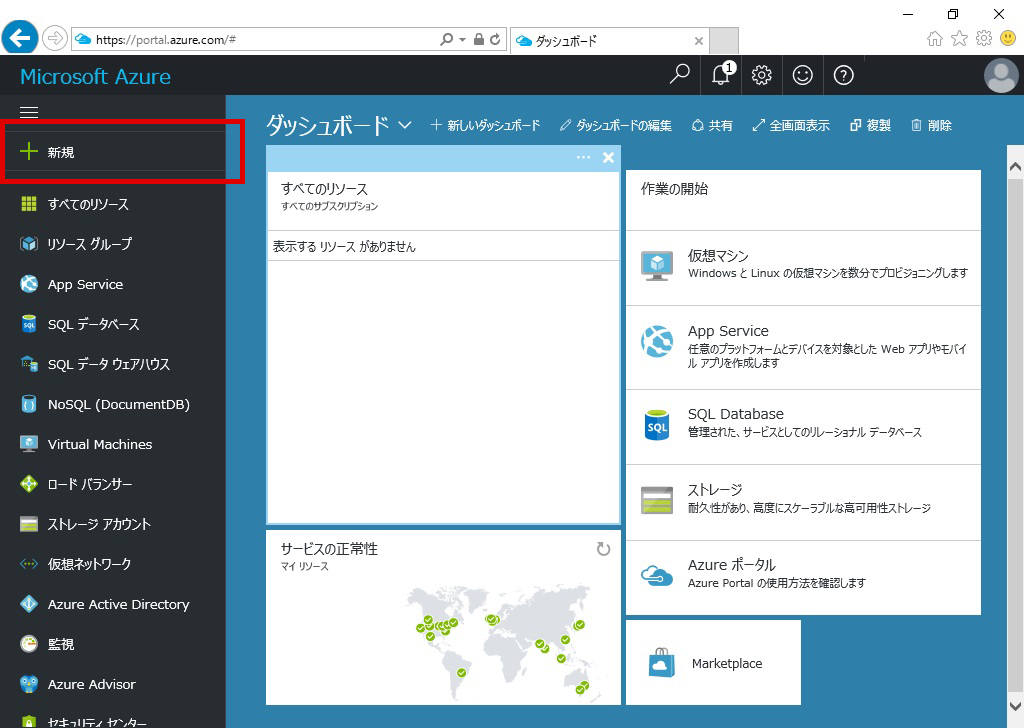
Azureのポータルサイトにログインして、[新規]を選択

[Monitoring + management]-[Backup and Site Recovery(OMS)]を選択
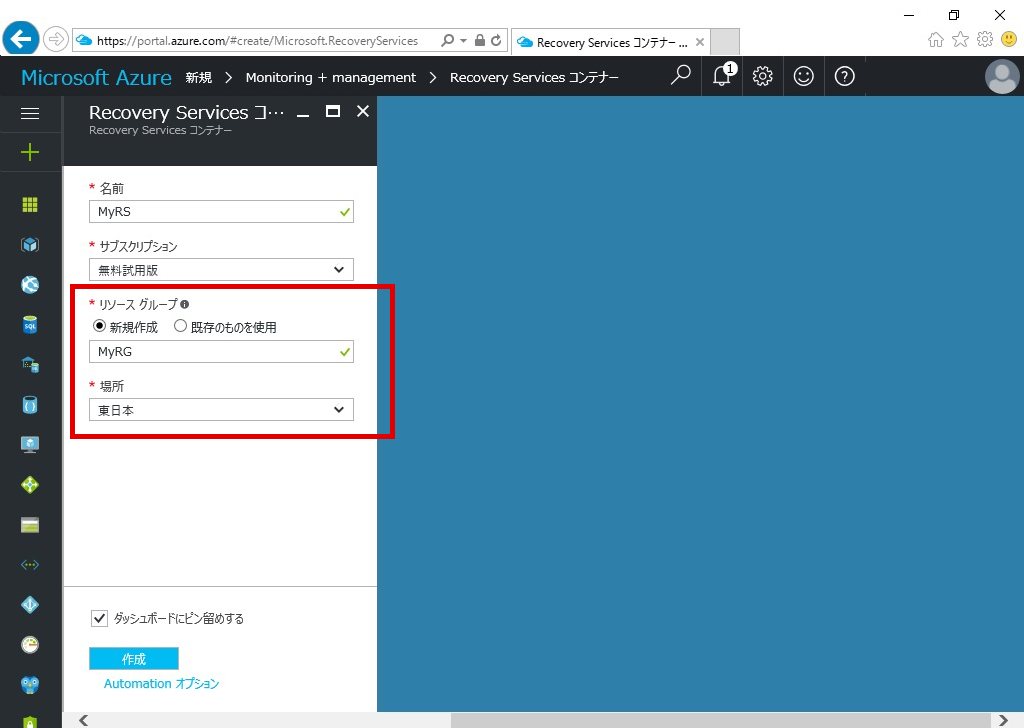
コンテナの作成と同時にリソースグループも作成します。
「場所(データセンター)」として「東日本」を選択しています。
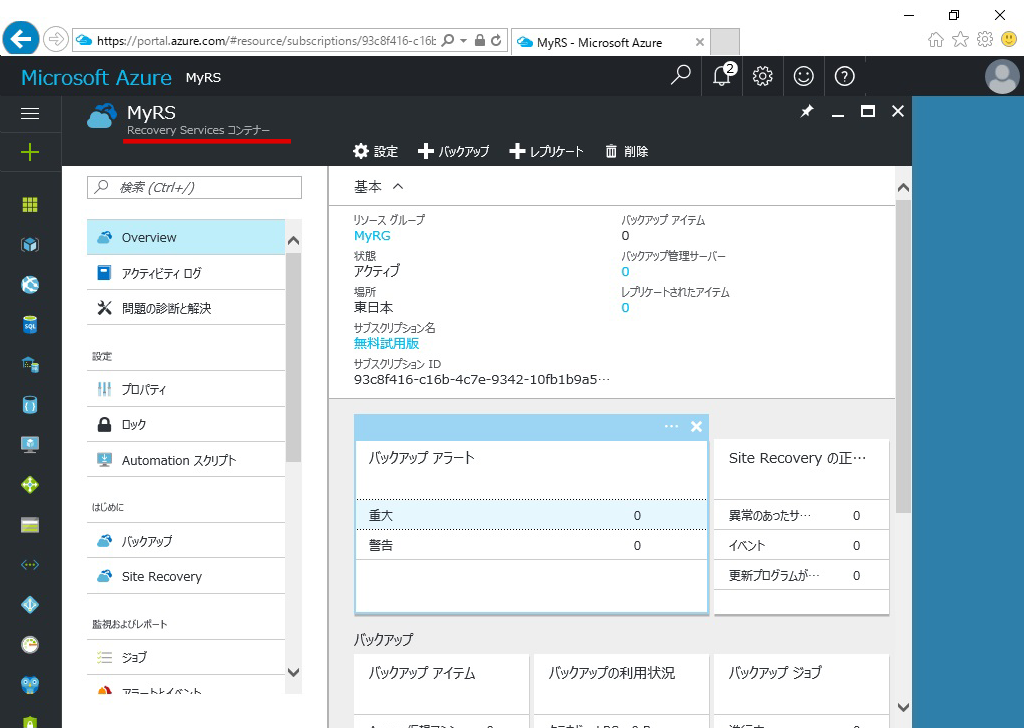
Recovery Service コンテナが作成されました。
作成したコンテナを元に、仮想マシンのレプリケーションや、フェールオーバーの設定を行います。
3.Azureネットワークの設定
Azure上に複製された仮想マシンが利用する仮想ネットワークを定義します。
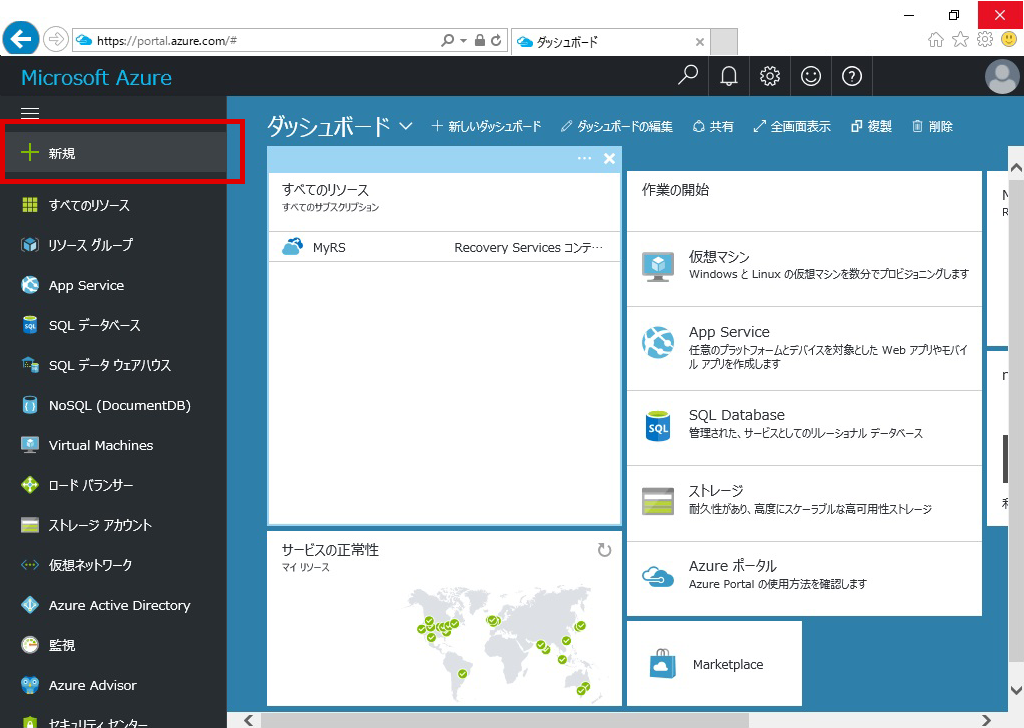
AzureのTOPページから [新規]を選択
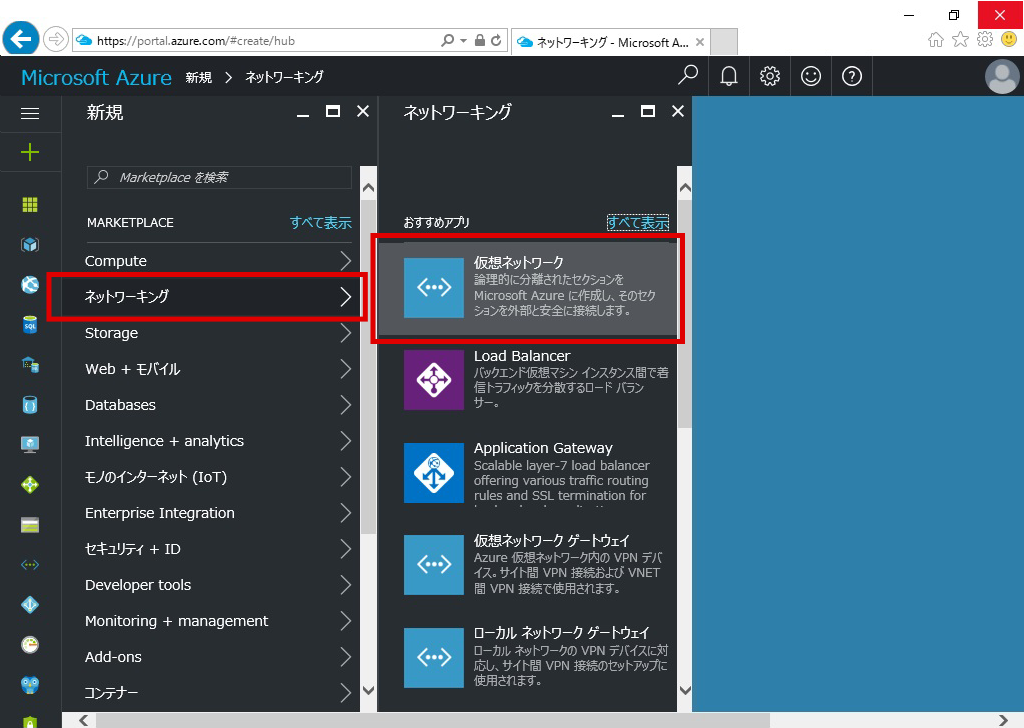
[ネットワーキング]-[仮想ネットワーク]を選択

[デプロイモデルの選択]で「Resource Manager」を選択
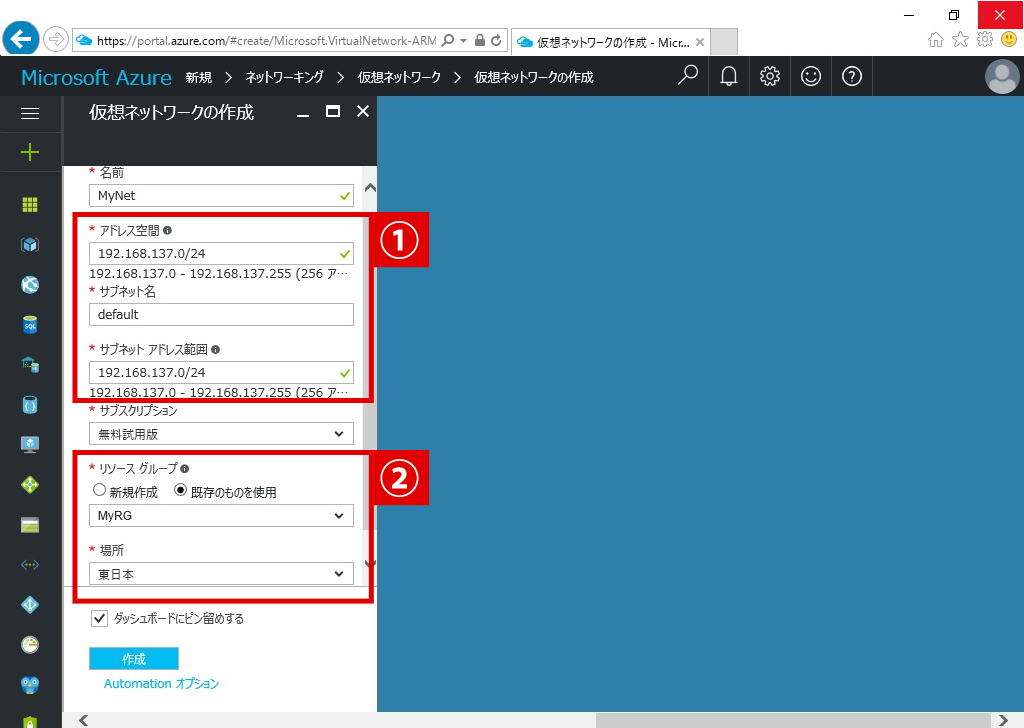
- [アドレス空間]と[サブネットアドレス範囲]は、複製するオンプレミスの仮想マシンがHyper-V上で利用しているローカルネットワークに合わせて「192.168.137.0/24」を設定しています。
- [リソースグループ]と[場所]は、Recovery Serviceコンテナと同様に、[リソースグループ]として「MyRG」、[場所]として「東日本」を選択します。
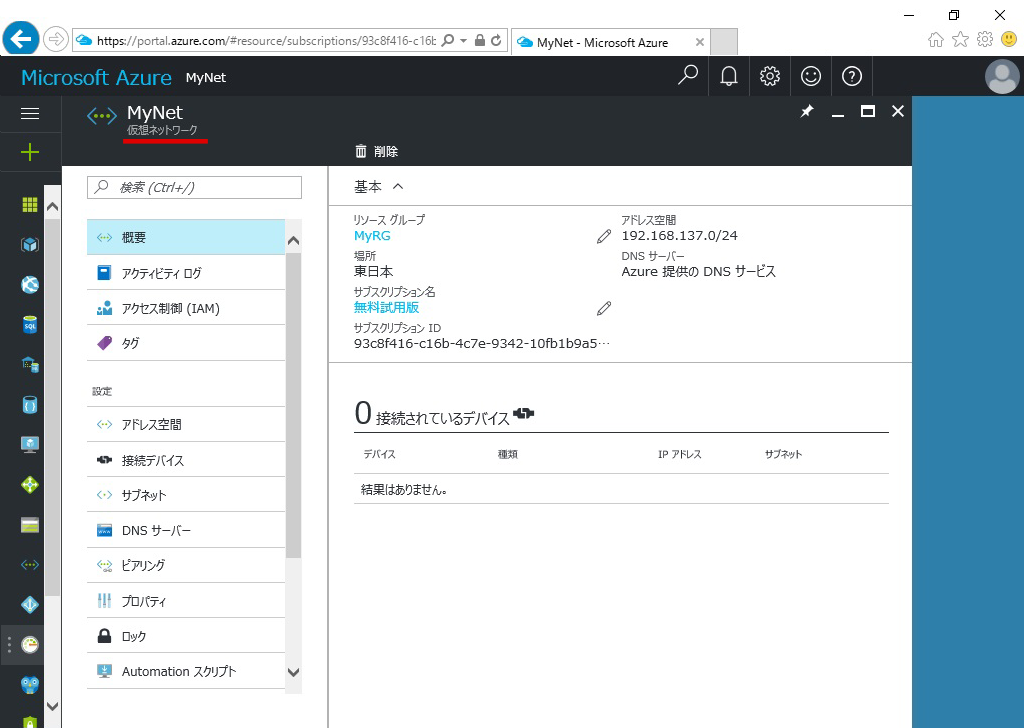
仮想ネットワークが作成されました。
4.Azureストレージアカウントの作成
Azureネットワーク設定と同様に、Site Recoveryによって複製される仮想マシンの保存領域を定義します。Azureのストレージサービスは、基本設定で同一のデータを3重化して保存することとなっています。地理的な冗長化とともにデータの冗長化を組み合わせることで、データの致命的な損失の確率を限りなくゼロに近づけることができます。
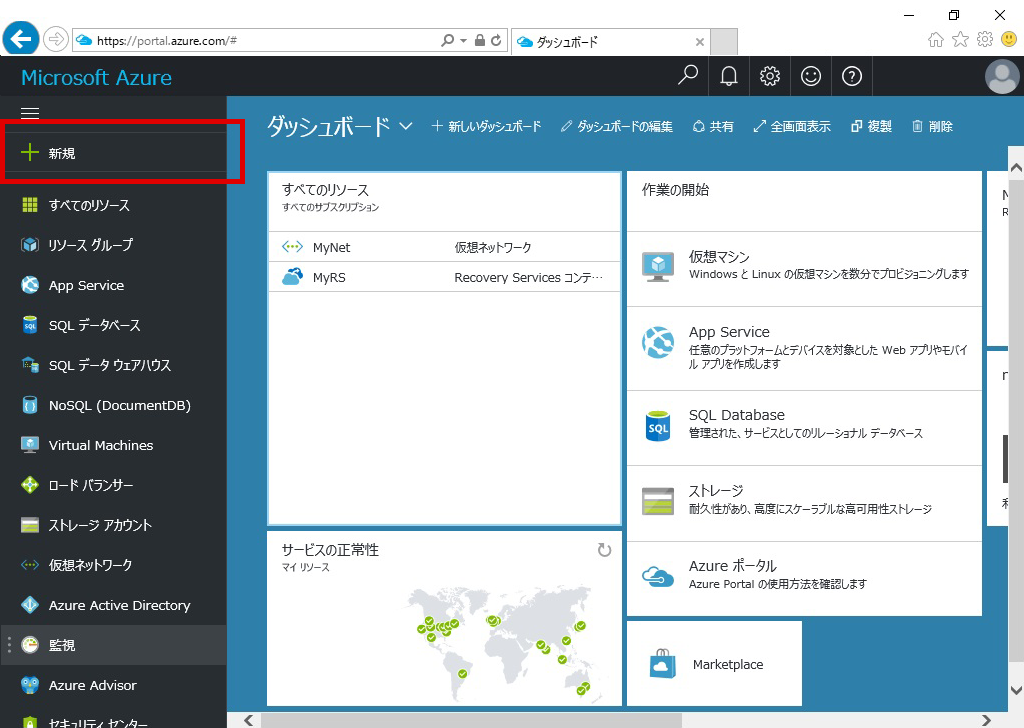
AzureのTOPページから [新規]を選択
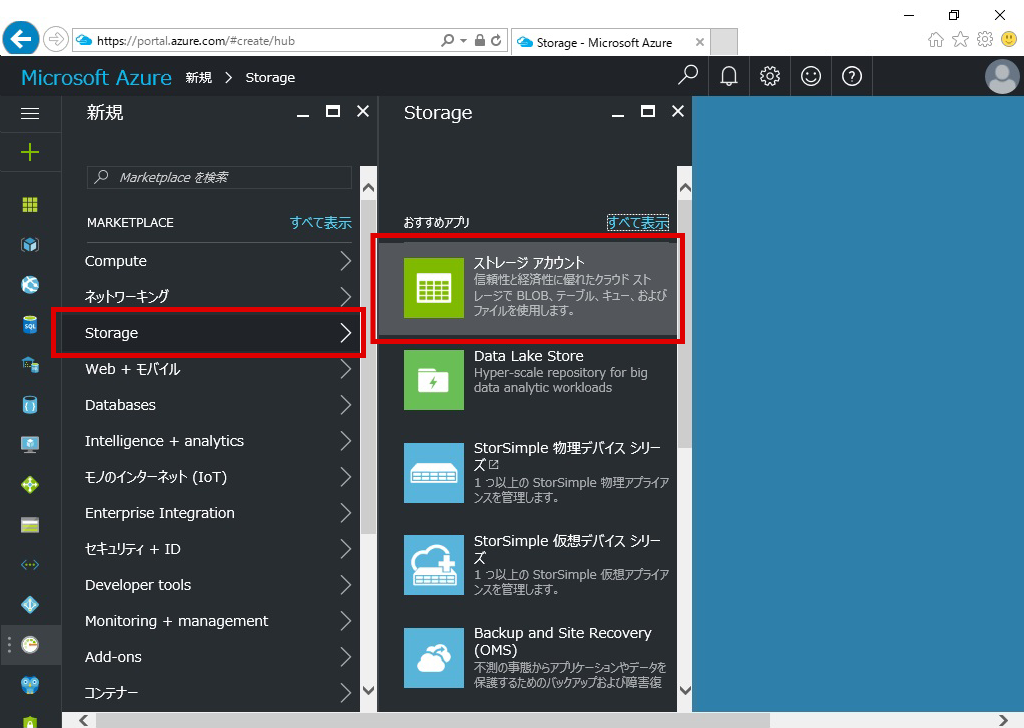
[Storage]-[ストレージアカウント]を選択
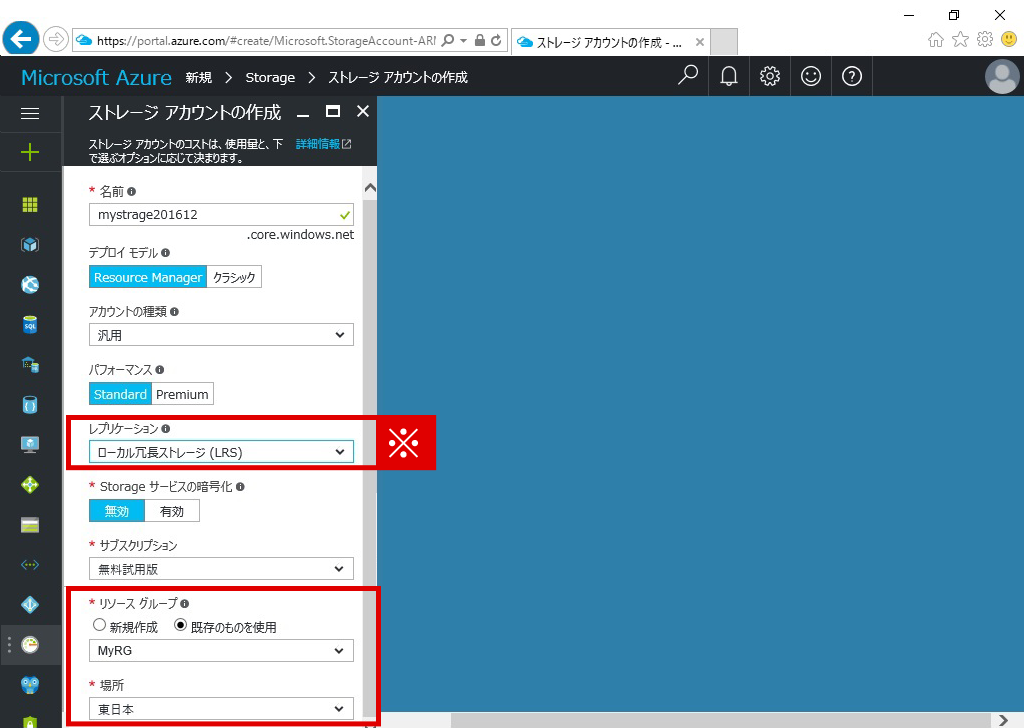
Recovery Service コンテナと同様に、[リソースグループ]として「MyRG」、[場所]として「東日本」を選択します。
※レプリケーション
・ゾーン冗長ストレージ(ZRS):
1拠点内の複数の施設で3つのコピーを作成。ブロックBLOB専用。
・ローカル冗長ストレージ(LRS):1拠点内で3つのコピーを作成。Premium対応。
・地理冗長ストレージ(GRS):2拠点に 6つのコピーを作成。災害対策用。
・読み取りアクセス地理冗長ストレージ(RA-GRS):
GRSの機能プラス、バックアップの拠点に対しての読み取り機能を追加。
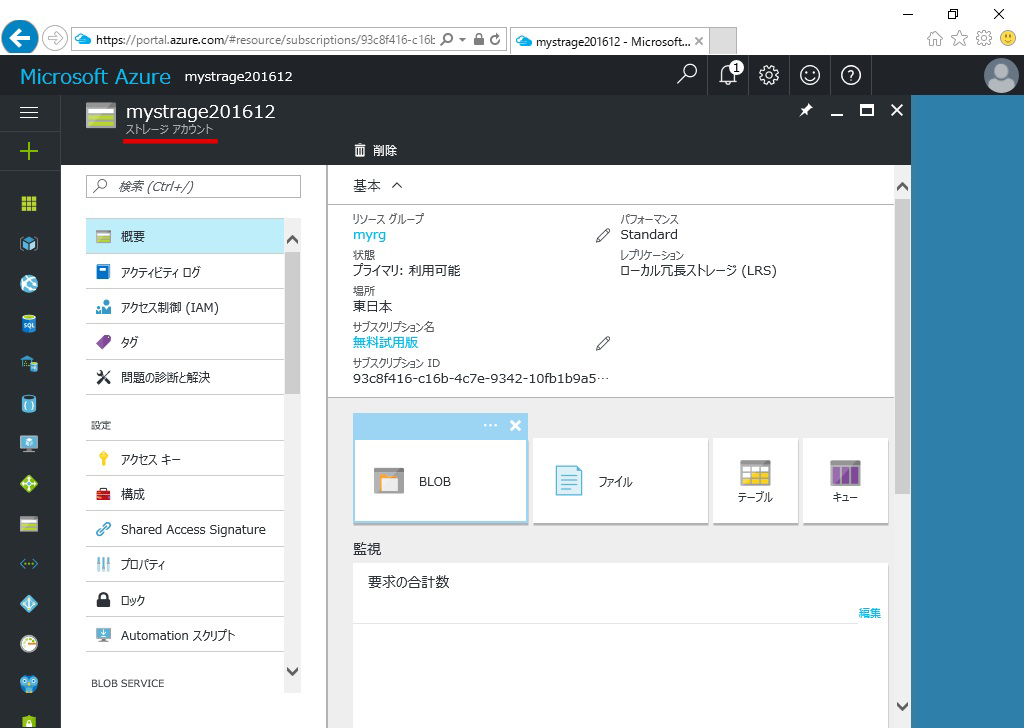
ストレージアカウントが作成されました。
次回はSite Recoveryの設定方法についてご紹介します。
著書の紹介欄
Hyper-Vで本格的なサーバー仮想環境を構築。仮想環境を設定・操作できる!
できるPRO Windows Server 2016 Hyper-V
◇Hyper-Vのさまざまな機能がわかる ◇インストールからの操作手順を解説 ◇チェックポイントやレプリカも活用できる Windows Server 2016 Hyper-Vは、仮想化ソフトウェア基盤を提供する機能であり、クラウドの実現に不可欠のものです。 本書では、仮想化の基礎知識から、Hyper-Vでの仮想マシンや仮想スイッチの設定・操作、プライベートクラウドの構築、Azureとの連携などを解説します。

初めてのWindows Azure Pack本が発売
Windows Azure Pack プライベートクラウド構築ガイド
本書は、Windows Azure PackとHyper-Vを利用し、企業内IaaS(仮想マシン提供サービス)を構成するための、IT管理者に向けた手引書です。試用したサーバーは、最小限度の物理サーバーと仮想マシンで構成しています。Windows Azure Packに必要なコンポーネントのダウンロード、実際にプライベートクラウド構築する過程を、手順を追って解説しています。これからプライベートクラウドの構築を検討するうえで、作業負担の軽減に役立つ一冊です。

ブログの著者欄
採用情報
関連記事
KEYWORD
CATEGORY
-
技術情報(553)
-
イベント(201)
-
カルチャー(54)
-
デザイン(53)
-
インターンシップ(1)
TAG
- "eVTOL"
- "Japan Drone"
- "ロボティクス"
- "空飛ぶクルマ"
- 5G
- Adam byGMO
- AdventCalender
- AGI
- AI
- AI 機械学習強化学習
- AIエージェント
- AI人財
- AMD
- APT攻撃
- AWX
- BIT VALLEY
- Blade
- blockchain
- Canva
- ChatGPT
- ChatGPT Team
- Claude Team
- cloudflare
- cloudnative
- CloudStack
- CM
- CNDO
- CNDT
- CODEBLUE
- CODEGYM Academy
- ConoHa
- ConoHa、Dify
- CS
- CSS
- CTF
- DC
- design
- Designship
- Desiner
- DeveloperExper
- DeveloperExpert
- DevRel
- DevSecOpsThon
- DiceCTF
- Dify
- DNS
- Docker
- DTF
- Excel
- Expert
- Experts
- Felo
- GitLab
- GMO AIR
- GMO AIロボティクス大会議&表彰式
- GMO DESIGN AWARD
- GMO Developers Day
- GMO Developers Night
- GMO Developers ブログ
- GMO Flatt Security
- GMO GPUクラウド
- GMO Hacking Night
- GMO kitaQ
- GMO SONIC
- GMOアドパートナーズ
- GMOアドマーケティング
- GMOイエラエ
- GMOインターネット
- GMOインターネットグループ
- GMOクラウド]
- GMOグローバルサイン
- GMOコネクト
- GMOサイバーセキュリティbyイエラエ
- GMOサイバーセキュリティ大会議
- GMOサイバーセキュリティ大会議&表彰式
- GMOソリューションパートナー
- GMOデジキッズ
- GMOブランドセキュリティ
- GMOペイメントゲートウェイ
- GMOペパボ
- GMOメディア
- GMOリサーチ
- GMO大会議
- Go
- GPU
- GPUクラウド
- GTB
- Hardning
- Harvester
- HCI
- INCYBER Forum
- iOS
- IoT
- ISUCON
- JapanDrone
- Java
- JJUG
- K8s
- Kaigi on Rails
- Kids VALLEY
- KidsVALLEY
- Linux
- LLM
- MCP
- MetaMask
- MySQL
- NFT
- NVIDIA
- NW構成図
- NW設定
- Ollama
- OpenStack
- Perl
- perplexity
- PHP
- PHPcon
- PHPerKaigi
- PHPカンファレンス
- Python
- QUIC
- Rancher
- RPA
- Ruby
- Selenium
- Slack
- Slack活用
- Spectrum Tokyo Meetup
- splunk
- SRE
- sshd
- SSL
- Terraform
- TLS
- TypeScript
- UI/UX
- vibe
- VLAN
- VS Code
- Webアプリケーション
- WEBディレクター
- XSS
- アドベントカレンダー
- イベントレポート
- インターンシップ
- インハウス
- オブジェクト指向
- オンボーディング
- お名前.com
- カルチャー
- クリエイター
- クリエイティブ
- コーディング
- コンテナ
- サイバーセキュリティ
- サマーインターン
- システム研修
- スクラム
- スペシャリスト
- セキュリティ
- ソフトウェアテスト
- チームビルディング
- デザイナー
- デザイン
- テスト
- ドローン
- ネットのセキュリティもGMO
- ネットワーク
- ビジネス職
- ヒューマノイド
- ヒューマノイドロボット
- フィジカルAI
- プログラミング教育
- ブロックチェーン
- ベイズ統計学
- マイクロサービス
- マルチプレイ
- ミドルウェア
- モバイル
- ゆめみらいワーク
- リモートワーク
- レンタルサーバー
- ロボット
- 京大ミートアップ
- 人材派遣
- 出展レポート
- 動画
- 協賛レポート
- 基礎
- 多拠点開発
- 大学授業
- 宮崎オフィス
- 展示会
- 広告
- 強化学習
- 形
- 応用
- 情報伝達
- 技育プロジェクト
- 技術広報
- 技術書典
- 採用
- 採用サイトリニューアル
- 採用活動
- 新卒
- 新卒研修
- 日本科学未来館
- 映像
- 映像クリエイター
- 暗号
- 業務効率化
- 業務時間削減
- 機械学習
- 決済
- 物理暗号
- 生成AI
- 色
- 視覚暗号
- 開発生産性
- 開発生産性向上
- 階層ベイズ
- 高機能暗号
PICKUP